Vairāku darbību un papildu opciju pievienošana mākoņa plūsmai
Pielāgojiet mākoņa plūsmu, pievienojot vienu vai vairākas papildu opcijas un vairākas darbības vienam un tam pašam trigerim. Piemēram, pievienojiet papildu opciju, kas nosūta e-pasta ziņojumu kā augstas prioritātes ziņojumu. Papildus pasta sūtīšanai, kad vienums tiek pievienots Microsoft sarakstos izveidotam sarakstam, pakalpojumā Dropbox izveidojiet failu, kurā ir tā pati informācija.
Padoms
Lai iegūtu detalizētu informāciju par lietošanu SharePoint ar Power Automate, skatiet SharePoint dokumentāciju.
Priekšnoteikumi
Citas darbības pievienošana
Šajā procedūrā jūs pievienosit darbību plūsmas vidū. Veicot šo darbību, fails tiks saglabāts pakalpojumā Dropbox, arhivējot saraksta elementu.
piesakieties Power Automate.
Kreisajā rūtī atlasiet Manas plūsmas.
Plūsmu sarakstā atlasiet ikonu Rediģēt blakus plūsmai, kuru vēlaties rediģēt.

Atlasiet Jauns solis, meklēšanas laukā ievadiet dropbox un sarakstā Darbības atlasiet Izveidot failu - nolaižamo izvēlniIzveidot .
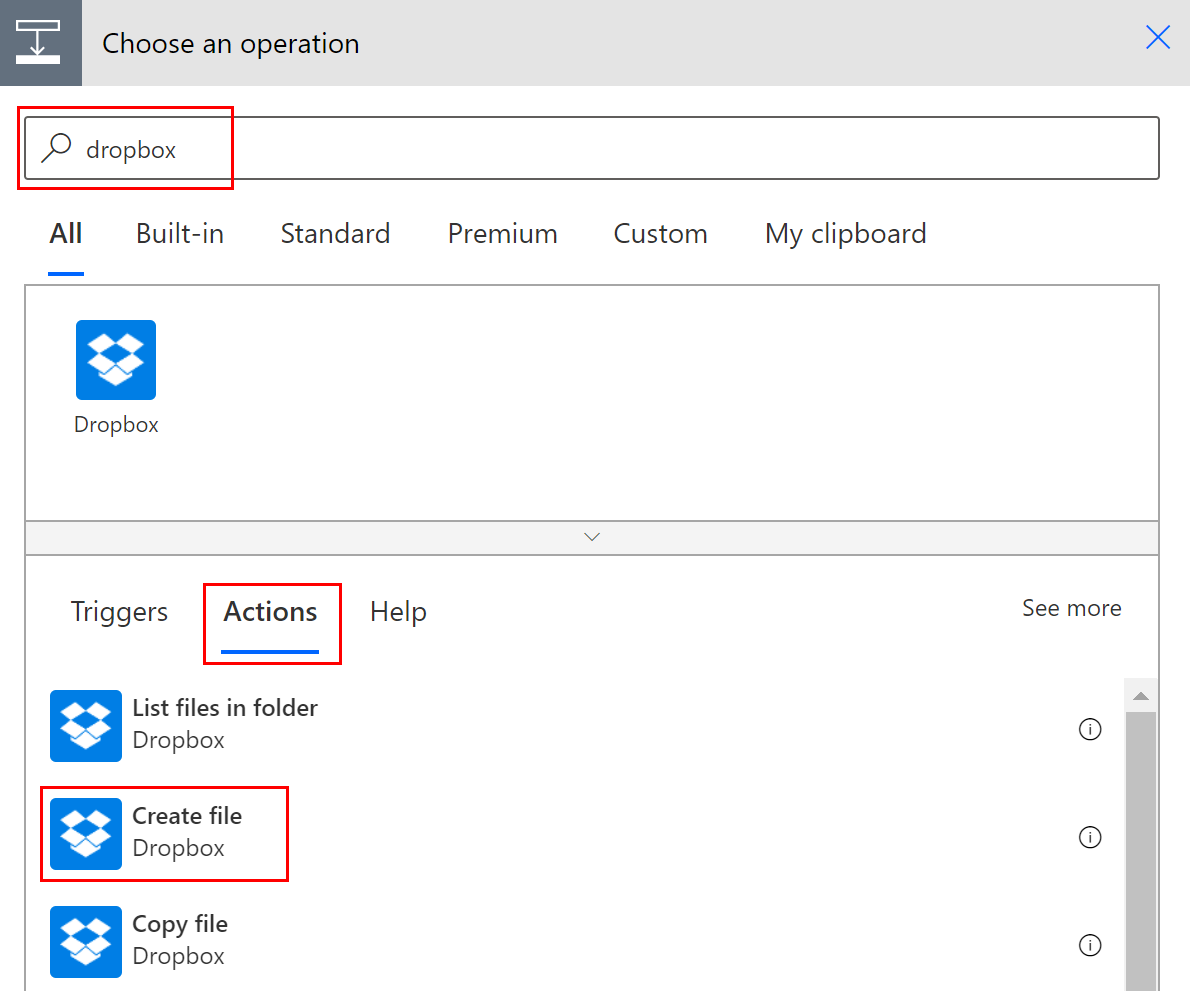
Ja tiek prasīts, norādiet savus Dropbox akreditācijas datus.
Atlasiet mapes ikonu lodziņa Mapes ceļš labajā pusē .
Atlasiet > un pēc tam izvēlieties mapi, kurā vēlaties ievietot jauno failu.

Ievadiet jaunā faila nosaukumu lodziņā Faila nosaukums . Faila nosaukumam noteikti pievienojiet paplašinājumu, piemēram, ".txt". Šeit izmantosim faila nosaukumā esošo TweetId , lai nodrošinātu failu unikalitāti. Iespējams, jums būs jāatlasa Skatīt vairāk , lai atrastu TweetId marķieri.
Pievienojiet tekstu, kas jāiekļauj failā, ierakstot to lodziņā Faila saturs . Varat arī pievienot marķierus lodziņā Faila saturs .
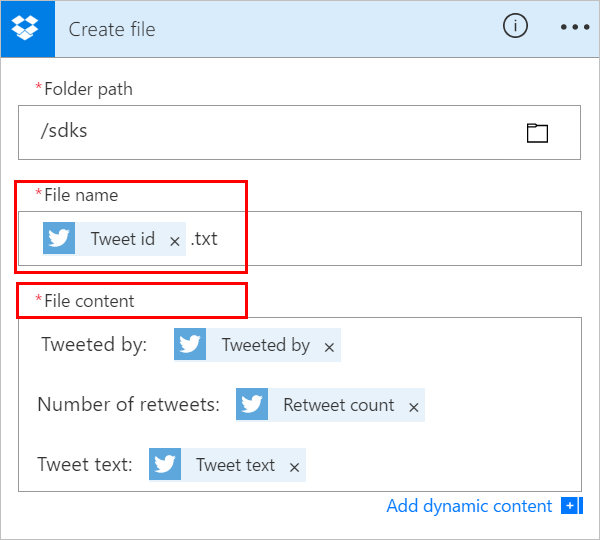
Svarīgi
Ja ievadītais faila nosaukums atbilst esošam faila nosaukumam atlasītajā mapē, esošais fails tiks pārrakstīts.
Saglabājiet plūsmu.
Nosūtiet tvītu, kurā ir jūsu norādītais atslēgvārds.
Minūtes laikā jūsu Dropbox kontā tiek izveidots fails.
Darbības pārkārtošana vai dzēšana
Lai saņemtu e-pasta ziņojumu pēc faila izveides pakalpojumā Dropbox, pārvietojiet darbību Dropbox, velkot tās virsrakstjoslu virs e-pasta darbības. Atlaidiet darbību Dropbox virs bultiņas starp trigeri (Kad tiek publicēts jauns tvīts) un e-pasta darbību. (Kursors norāda, vai darbība ir novietota pareizi.)
Piezīmes
Jūs nevarat pārvietot soli pirms cita, ja izmantojat šīs darbības izvades.
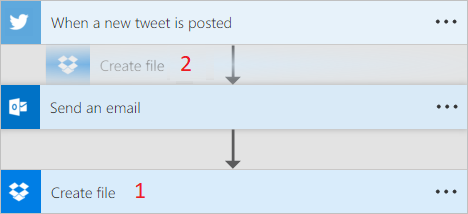
Lai izdzēstu darbību, atlasiet ... (daudzpunkte) virsrakstjoslas labajā malā dzēšamajai darbībai atlasiet Dzēst un pēc tam atlasiet Labi .
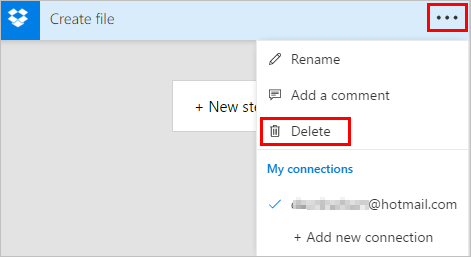
Piezīme: Darbību nevar izdzēst, ja izmantojat no tās izvadi jebkurā plūsmas vietā. Vispirms noņemiet šīs izvades no laukiem un pēc tam varat izdzēst darbību.
Kopēšanas un ielīmēšanas darbības
Ja, veidojot mākoņa plūsmu, vēlaties dublēt darbības, varat tās kopēt un ielīmēt. Piemēram, ja veidojat nosacījumu un vēlaties veikt līdzīgas darbības pusē Ja jā un Ja nē , varat izveidot pirmo darbību vienā pusē un pēc tam kopēt to otrā pusē. Šī ir alternatīva abu darbību izveidei no nulles.
Lai kopētu darbību
Darbību izvēlnes virsrakstā atlasiet ... (elipses).
Atlasiet Kopēt starpliktuvē.
Atlasiet Jauna darbība , uz kuru vēlaties veikt savu darbību.
Ievērojiet cilni Mana starpliktuve , kurā varat izvēlēties no visām nokopētajām darbībām.
Atlasiet vienumu, kuru vēlaties ielīmēt.
Papildu opciju pievienošana
Sāciet ar mākoņa plūsmu, kurai ir darbība Nosūtīt e-pastu (V2).
Kartītes Nosūtīt e-pastu (V2) apakšdaļā atlasiet Rādīt papildu opcijas.
Tiks parādītas e-pasta ziņojuma sūtīšanas papildu opcijas. Vārds Rādīt tiek mainīts uz Paslēpt , lai varētu pārslēgt papildu opcijas .
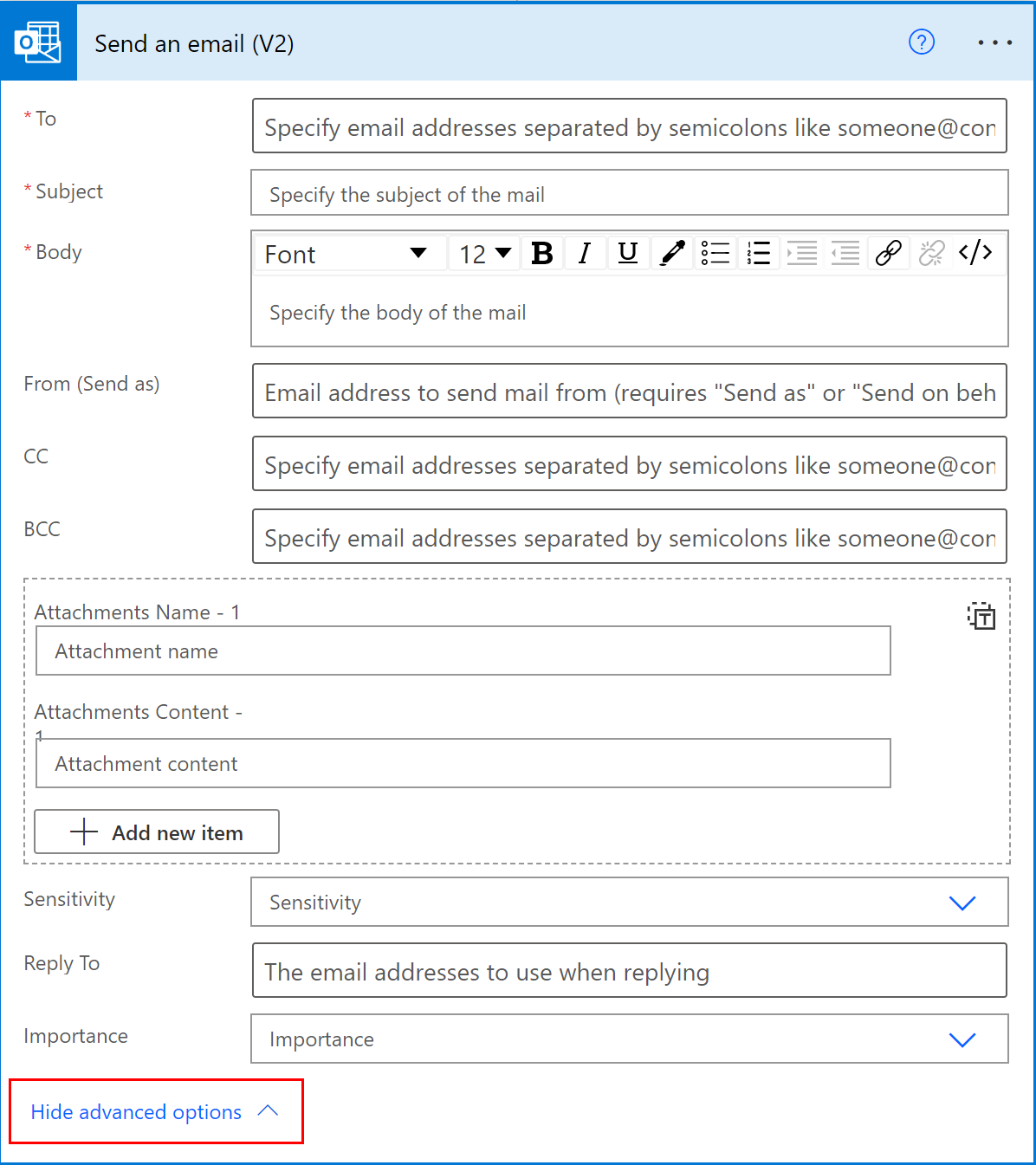
Nolaižamajā sarakstā Svarīgums atlasiet Augsts.
Atlasiet Paslēpt papildu opcijas.
Saglabājiet plūsmu.
Kopīgas klātbūtnes izmantošana, lai saņemtu paziņojumus par visiem redaktoriem
Power Automate Parāda to citu veidotāju sarakstu, kuri vienlaikus rediģē plūsmu. Redaktoru saraksts tiek periodiski atjaunināts.
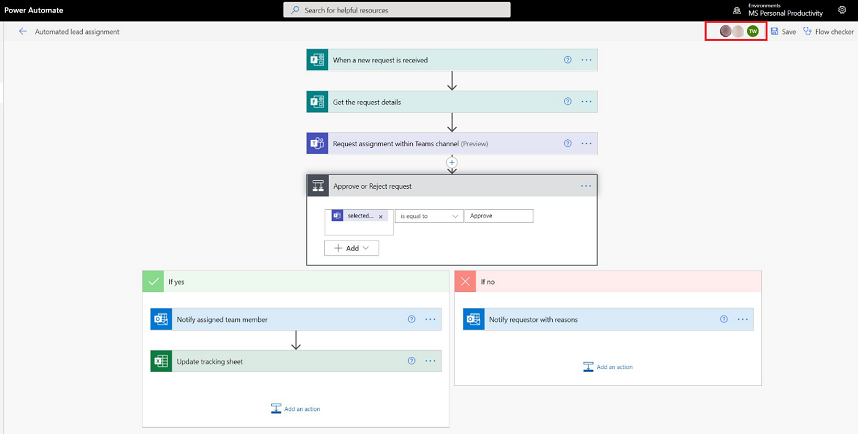
Komentāru pievienošana darbībām un trigeriem
Veidotāji var veidot komentārus ar kolēģiem, veidojot savas plūsmas. Viņi var pievienot vai rediģēt komentārus, atbildēt uz komentāru pavedieniem, kā arī atrisināt un dzēst komentāru pavedienus. Ir iespējams, ka ir vairāki komentāru pavedieni gan darbībām, gan trigeriem.
Svarīgi
Komentāri tiek atbalstīti vidēs, kurās ir Dataverse datu bāze.
Veiciet šīs darbības, lai pievienotu komentāru jebkurai darbībai vai aktivizētājam savā plūsmā.
Trigera vai darbības virsrakstā atlasiet ... (daudzpunkte).
Tiek parādīta lapa Jauns pieteikums.
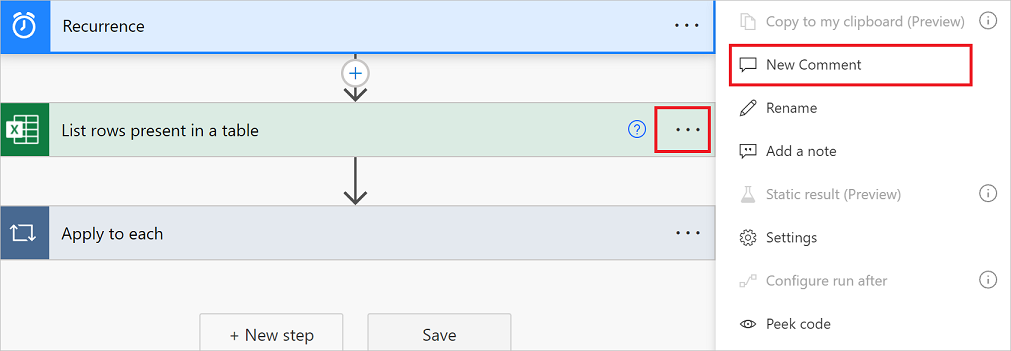
Tiek atvērta komentāru rūts.
Ievadiet komentāru savai darbībai ar citiem lietotājiem @mention . Ja to izdarīsit, viņiem tiks nosūtīts e-pasta paziņojums, kad atlasīsit ikonu Sūtīt .
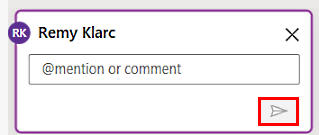
Ja persona, kuru @mention vēlaties, nav plūsmas līdzīpašnieks, tā iegūs opciju Kopīgot un paziņot . Atlasiet šo opciju, lai kopīgotu plūsmu ar otru lietotāju un automātiski nosūtītu e-pasta paziņojumu.
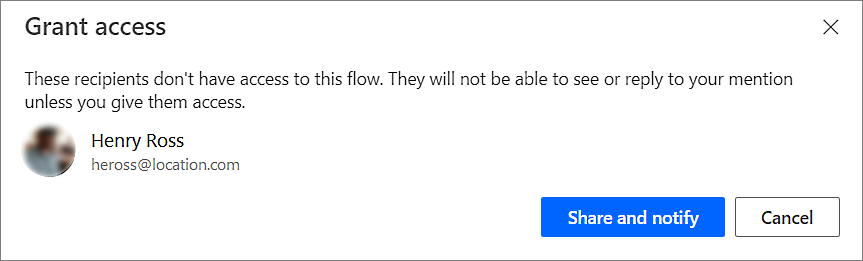
Ievadiet savus komentārus rūts Komentāri lodziņā Sākt sarunu un pēc tam izlieciet tos.
Dizainers Power Automate nodrošina vizuālas norādes uz darbību kartēm, lai parādītu katrā no tām esošo komentāru pavedienu skaitu.
![]()
Ierobežojumi
- Veidotājiem ir jāsaglabā plūsma vismaz vienu reizi, pirms viņi var pievienot komentāru.
- Komentāru pavedienu skaita ikonas netiek rādītas vadības darbībām, piemēram, nosacījumam, slēdzim un tvērumam.
- Komentāri nav atļauti pārvaldīts risinājums plūsmām.
- Opcija Kopīgot un paziņot ir pieejama tikai ar risinājumu nesaistītām plūsmām. Attiecībā uz plūsmām, kas apzinās risinājumus, tas attiecas tikai uz lietotājiem, @mentioning kuri jau ir plūsmas līdzīpašnieki.
Vairāku rediģējumu konfliktu novēršana
Ja vairāki lietotāji vienlaikus veic izmaiņas plūsmā, veidotājam tiek piedāvātas atbilstošas opcijas, Power Automate lai samazinātu konfliktus saglabāšanas operācijas laikā. Veidotājs var izvēlēties atsvaidzināt plūsmas definīciju vai saglabāt plūsmas kopiju, lai saglabātu veiktās izmaiņas.
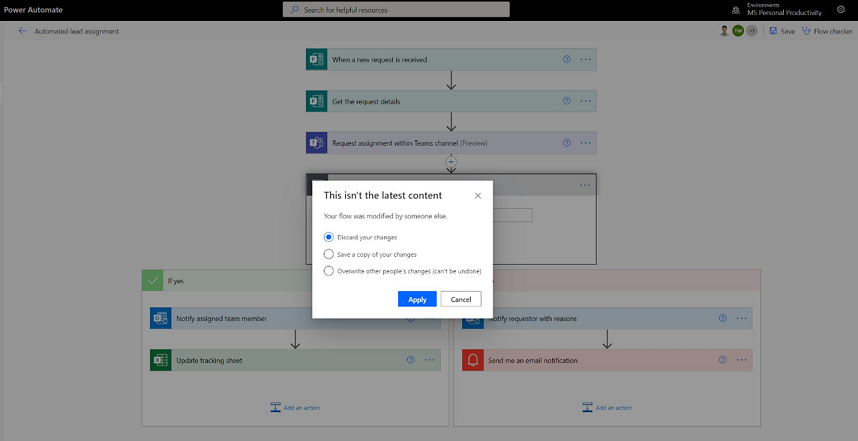
Jauns darbību izteiksmju redaktors (eksperimentāls līdzeklis)
Vai jūs savās plūsmas darbībās cīnāties ar izteiksmju rakstīšanu? Eksperimentālajā režīmā varat izmantot uzlaboto izteiksmju redaktoru. Lai izmantotu uzlaboto izteiksmju redaktoru, iespējojiet iestatījumu Eksperimentālie līdzekļi un darbībai atlasiet fx .
Liels izteiksmju redaktora skats palīdz pārvaldīt bagātīgas un sarežģītas izteiksmes.
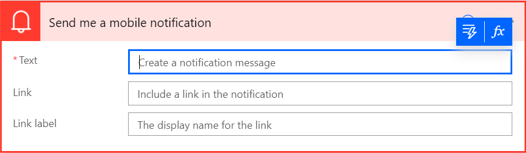
Izteiksmju redaktors ļauj izvēlēties dinamisku saturu izteiksmēs, nepārslēdzot cilnes.
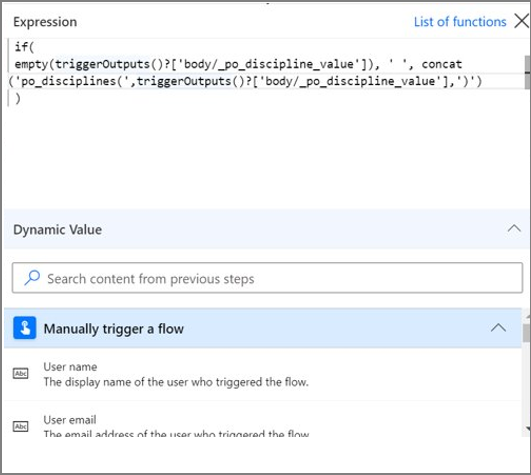
Izteiksmju redaktors saglabā izteiksmes ar kļūdām un atbloķē skatu, lai paralēli strādātu ar citām plūsmas daļām.
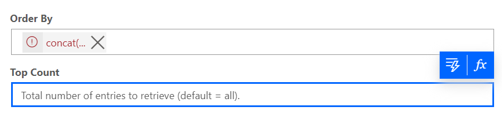
Piezīmes
Dažas darbības, iespējams, neatbalsta jauno izteiksmju redaktoru.